-
万能网卡驱动如何安装,小编告诉你解决万能网卡驱动问题
- 2017-11-24 12:00:36 来源:windows10系统之家 作者:爱win10
我们在使用的时候,遇到了上不了网,这是我们可定会去检查原因,而电脑网卡驱动出现了问题就是概率最大的原因之一了,这时,小编推荐使用万能网卡驱动来解决上不了网的苦恼,那么万能网卡驱动如何下载跟安装是网友最关心的话题,下面,小编就来跟跟大家分享安装万能网卡驱动的方法。
为什么那么多人选择使用万能无线网卡驱动?其优势在于:用户因为驱动导致无法联网的情况下,通过检测之后为他们推荐适合的网卡/无线网卡驱动进行安装。该驱动适合那些在原道网络无法连接的用户了,下面,小编就来教大家如何安装万能网卡驱动
万能网卡驱动如何安装
百度搜索“万能网卡驱动”
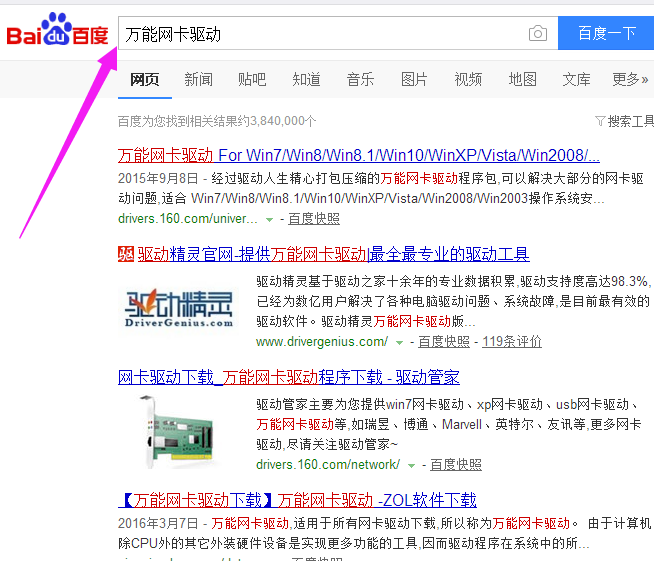
万能系统软件图解1
点击进入下载页面,点击本地下载

安装驱动系统软件图解2
将下载的文件进行解压缩
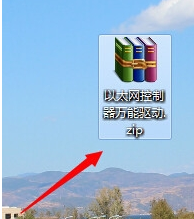
万能系统软件图解3
在我的电脑上点击鼠标右键,然后选择管理
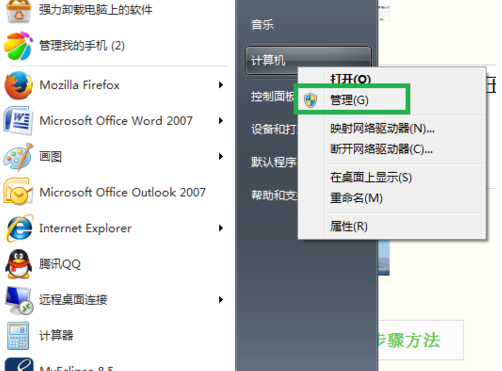
万能系统软件图解4
点击“设备管理”
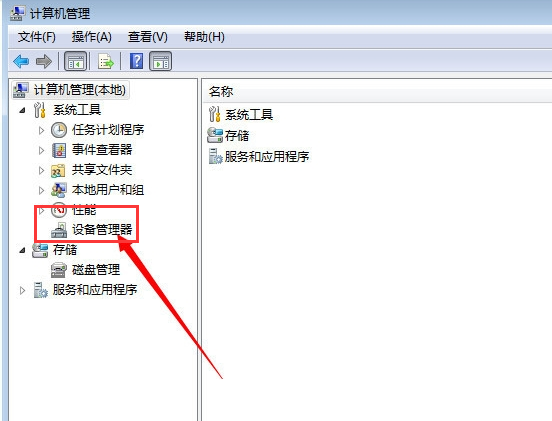
安装驱动系统软件图解5
找到网络适配器,然后选择realtek单击右键,选择“更新驱动”
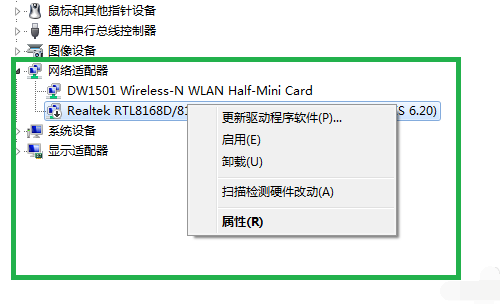
网卡驱动系统软件图解6
点击“浏览计算机以查找驱动软件(R)”
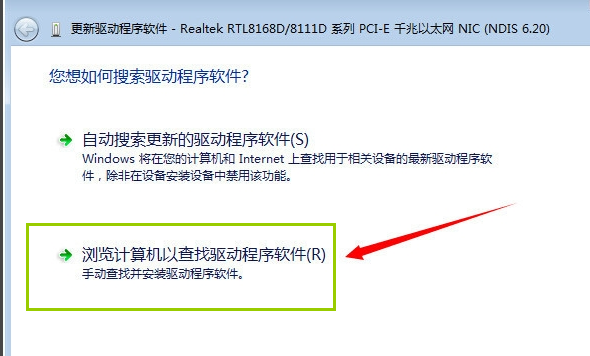
万能网卡驱动系统软件图解7
点击浏览,找到刚下载并解压缩的万能网卡驱动程序;然后点击下一步完成安装。
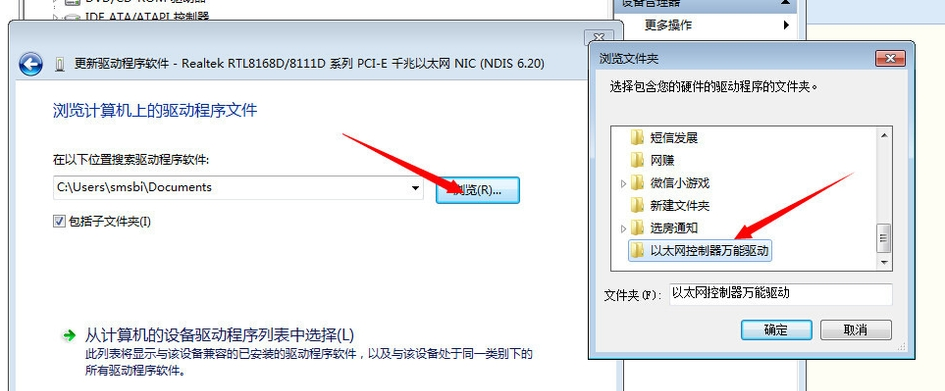
万能网卡驱动系统软件图解8
以上就是安装万能网卡驱动的操作方法了。怎么样?学会了吗?
猜您喜欢
- win7怎么激活不是正版系统2022-05-15
- ip地址怎么设置,小编告诉你设置ip地址..2018-05-14
- win7系统防火墙设置图文详解..2016-08-28
- u盘重装系统怎么设置u盘为启动盘..2017-04-26
- 系统输入法切换不了怎么解决?..2016-09-26
- 小马win7激活工具介绍2017-07-24
相关推荐
- U盘win7系统重装方法 2017-03-31
- 迅雷7.9.5优先体验版发布,安装速度大大.. 2013-06-24
- win7雨林木风安装方法 2017-04-18
- uefi启动是什么意思 2016-07-13
- 小编告诉你快速解决qq打不开的问题.. 2018-10-26
- 遇到电脑关不了机是怎么回事.. 2020-07-12





 系统之家一键重装
系统之家一键重装
 小白重装win10
小白重装win10
 最新Ghost-XPSP3 电脑公司快速安装版 V2014.01
最新Ghost-XPSP3 电脑公司快速安装版 V2014.01 雨林木风Ghost Windows XP SP3 中文版系统下载 v23.04
雨林木风Ghost Windows XP SP3 中文版系统下载 v23.04 深度技术Ghost win7旗舰版64位201411优化经典版
深度技术Ghost win7旗舰版64位201411优化经典版 赤兔浏览器 2.0.0.34
赤兔浏览器 2.0.0.34 Defraggler v2.15 完美汉化绿色便携版(磁盘碎片整理工具)
Defraggler v2.15 完美汉化绿色便携版(磁盘碎片整理工具) 电脑公司Win7系统下载64位纯净版1704
电脑公司Win7系统下载64位纯净版1704 电脑公司Ghos
电脑公司Ghos 深度技术win1
深度技术win1 云端高速浏览
云端高速浏览 系统之家Win7
系统之家Win7 Tss Ht进程隐
Tss Ht进程隐 主板芯片级维
主板芯片级维 黑骷髅QQ密码
黑骷髅QQ密码 系统之家 gh
系统之家 gh 绿叶浏览器 v
绿叶浏览器 v EssentialPIM
EssentialPIM 最新三亿文库
最新三亿文库 神盾安全浏览
神盾安全浏览 粤公网安备 44130202001061号
粤公网安备 44130202001061号